Aktualisiert April 2024: Erhalten Sie keine Fehlermeldungen mehr und verlangsamen Sie Ihr System mit unserem Optimierungstool. Hol es dir jetzt unter diesen Link
- Laden Sie das Reparaturtool hier.
- Lassen Sie Ihren Computer scannen.
- Das Tool wird dann deinen Computer reparieren.
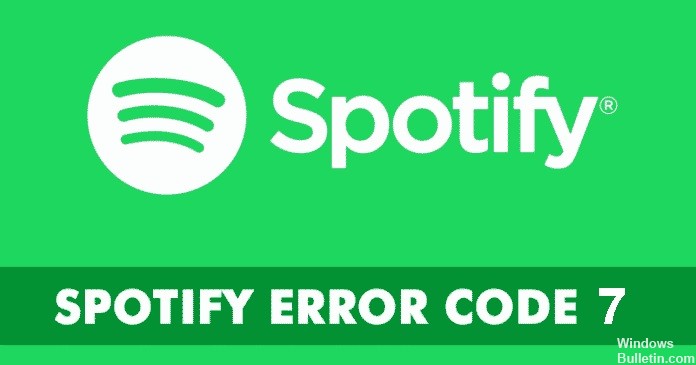
Manchmal möchten Sie der Welt entfliehen, und Musik kann die Tür sein, die Sie brauchen. Spotify ist eine der berühmtesten Musikunterhaltungen, die Millennials angenommen haben. Es gibt also einen Fehler, der Sie davon abhält, die Kerker der Realität zu verlassen und in ein musikalisches Reich einzutreten, das nicht aus Prinzip funktioniert, sondern mit fesselnden Beats, bezaubernden Texten und emotionalen Songs. Lassen Sie uns den Fehler beheben, indem wir uns ansehen, was den Spotify 7-Fehler verursacht.
Was verursacht den Spotify 7-Fehlercode?
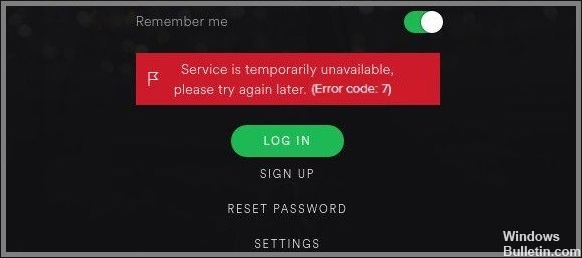
- Browserdaten und Cookies.
- Probleme mit dem Konto.
- Proxy-Server.
- Virtuelle private Netzwerke.
- Router.
- Spotify funktioniert nicht.
Wie behebt man den Spotify 7-Fehlercode?
Aktualisierung vom April 2024:
Sie können jetzt PC-Probleme verhindern, indem Sie dieses Tool verwenden, z. B. um Sie vor Dateiverlust und Malware zu schützen. Darüber hinaus ist es eine großartige Möglichkeit, Ihren Computer für maximale Leistung zu optimieren. Das Programm behebt mit Leichtigkeit häufig auftretende Fehler, die auf Windows-Systemen auftreten können – ohne stundenlange Fehlerbehebung, wenn Sie die perfekte Lösung zur Hand haben:
- Schritt 1: Laden Sie das PC Repair & Optimizer Tool herunter (Windows 10, 8, 7, XP, Vista - Microsoft Gold-zertifiziert).
- Schritt 2: Klicken Sie auf “Scan starten”, Um Windows-Registrierungsprobleme zu finden, die PC-Probleme verursachen könnten.
- Schritt 3: Klicken Sie auf “Repariere alles”Um alle Probleme zu beheben.

Schalten Sie das Gerät aus
- Schalten Sie Ihren Computer aus und trennen Sie den Router und das Modem von der Steckdose.
- Warten Sie mindestens 30 Sekunden, bevor Sie Router und Modem wieder verbinden.
- Schalten Sie den Computer ein, nachdem Sie ihn mit dem Netzwerk verbunden haben, und stellen Sie eine Internetverbindung her.
- Starten Sie Spotify erneut.
Deaktivieren Sie Ihr Antivirenprogramm/Ihre Firewall
- Klicken Sie auf die Schaltfläche Start.
- Suchen Sie nach Firewall.
- Wählen Sie Firewall und Netzwerkschutz.
- Klicken Sie nun auf die Option Anwendung durch die Firewall zulassen.
- Klicken Sie auf Einstellungen ändern.
- Suchen Sie Spotify und aktivieren Sie die Kontrollkästchen Privat und Öffentlich.
- Klicken Sie auf OK.
Erzwungenes Herunterfahren der Anwendung
- Starten Sie den Task-Manager.
- Klicken Sie auf die Registerkarte Prozesse.
- Suchen Sie Spotify und überprüfen Sie es.
- Klicken Sie auf die Schaltfläche Aufgabe beenden.
- Versuchen Sie nun, die Anwendung neu zu starten.
Melden Sie sich ab und wieder bei Ihrem Spotify-Konto an
- Starten Sie die Spotify-App.
- Klicken Sie oben rechts auf Ihr Profilsymbol.
- Wählen Sie Beenden.
- Versuchen Sie nun, sich erneut anzumelden.
Expertentipp: Dieses Reparaturtool scannt die Repositorys und ersetzt beschädigte oder fehlende Dateien, wenn keine dieser Methoden funktioniert hat. Es funktioniert in den meisten Fällen gut, wenn das Problem auf eine Systembeschädigung zurückzuführen ist. Dieses Tool optimiert auch Ihr System, um die Leistung zu maximieren. Es kann per heruntergeladen werden Mit einem Klick hier
Häufig gestellte Fragen
Wie entsperre ich die Spotify-Firewall?
Klicken Sie im linken Bereich auf Eine Anwendung oder Funktion durch die Windows Defender-Firewall zulassen. Klicken Sie im Fenster Zulässige Anwendungen auf Einstellungen ändern. Überprüfen Sie Spotify und vergewissern Sie sich, dass Spotify unter Privat und Öffentlich aktiviert ist. Klicken Sie zur Bestätigung auf OK.
Was verursacht einen Spotify 7-Fehlercode?
- Router.
- Proxy-Server.
- Spotify funktioniert nicht.
- Virtuelle private Netzwerke.
- Browserdaten und Cookies.
- Probleme mit dem Konto.
Wie löse ich den Spotify 7-Fehlercode?
- Schalten Sie das Gerät aus.
- Deaktivieren Sie Antivirus/Firewall.
- Melden Sie sich zwangsweise von der Anwendung ab.
- Melden Sie sich ab und wieder bei Ihrem Spotify-Konto an.


